Ker je vse, kar počne grafična kartica, prikazano na vašem monitorju, lahko vse napake v nastavitvah vidite na lastne oči. Video adapter je seznanjen z monitorjem. V nastavitvah katere koli grafične kartice je element, kot je hitrost osveževanja zaslona. Z majhnimi številkami te vrednosti lahko hitro izgubite vid. Da bi se temu izognili, morate zaslon nastaviti na najvišjo hitrost osveževanja. Kako narediti? Beri naprej.
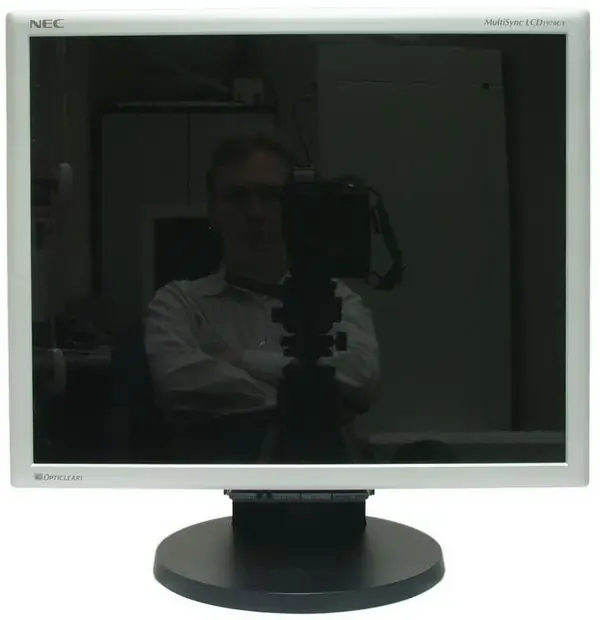
Potrebno
Upravljajte nastavitve monitorja in grafične kartice
Navodila
Korak 1
Hitrost osveževanja zaslona je pomemben parameter za lastnike starejših monitorjev CRT. Če želite ugotoviti, kakšen monitor imate, ga morate pogledati ob strani. Ploski monitorji spadajo v razred LCD, monitorji z "trebuhom" pa so predstavniki s katodno cevjo. Nedavni monitorji zavzamejo veliko prostora. Večina razvitih držav je te monitorje že ukinila.
2. korak
Če ste lastnik takega monitorja, bo povečanje hitrosti osveževanja slike pomagalo ohraniti vaš vid.
Z desno miškino tipko kliknite namizje - odpre se kontekstni meni - izberite "Properties".
3. korak
Odpre se okno z naslovom "Properties: Display".
4. korak
Kliknite zavihek "Možnosti". V bloku "Ločljivost zaslona" lahko spremenite trenutne vrednosti. Nato kliknite gumb "Advanced".
5. korak
Videli boste okno "Lastnosti monitorja in grafične kartice". Pojdite na zavihek "Monitor". V bloku "Nastavitve monitorja" morate spremeniti hitrost osveževanja zaslona. Na spustnem seznamu izberite najvišjo vrednost.
Upoštevati je treba, da je hitrost osveževanja LCD zaslona enaka 60 Hz sprejemljiva vrednost, pri monitorju s katodno cevko pa lahko ta vrednost povzroči poslabšanje ali izgubo vida.






